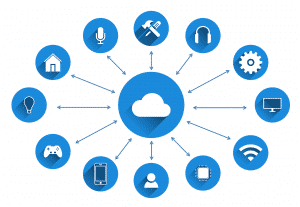In diesem Artikel erfährst du, wie man Gruppen in openHAB 2 erstellt. Ich werde dir einen einfachen und einen etwas schwierigeren Weg für Fortgeschrittene zeigen.
Inhalt
Gruppen mit dem Generator erstellen
Es gibt in openHAB 2 einen so genannten „Home Builder“. Diesen findest du, wenn du die Startseite des openHAB Servers aufrufst, was du unter der URL http://openhabianpi:8080/ tun kannst.
Klicke jetzt auf das erste Feld, den Home Builder.
Wähle deine Sprache aus und vergib einen Namen für das System. Wähle die passende Anzahl an Etagen und füge ihnen Räume hinzu.
Wähle nun die passenden Geräte aus und füge sie in die Räume hinzu.
Wenn du nur die normalen Oberflächen von openHAB nutzen möchtest, wähle „Items“ und „Sitemap“ aus. Wenn du das Dashboard auch nutzen möchtest, kannst du dieses auch auswählen.
Jetzt kannst du die erzeugten Texte kopieren und in deine Konfigurationsdateien einfügen. Das kannst du mit dem Visual Studio Code Editor machen, was ich dir in diesem Artikel zeige.
Gruppen manuell erstellen
Wenn etwas fortgeschrittener bist oder deine Gruppen komplett individuell erstellen möchtest, kannst du sie auch selbst im Code der Konfigurationsdateien erstellen, was aber etwas aufwendiger ist. Gehe dafür in den Visual Studio Code Editor. Hier kannst du in der Items-Datei die Gruppen einzeln definieren. Schreibe dafür als erstes immer:
GroupDann kannst du den Namen der neuen Gruppe schreiben.
Group gEGWenn du ein Icon für die Gruppe definieren möchtest kannst du dieses als nächstes tun.
Group gEG <groundfloor>Code-Sprache: HTML, XML (xml)Als letztes kannst du die Gruppe jetzt noch einer (oder auch mehreren) Gruppen unterordnen.
Group gEG <groundfloor> (gg)Code-Sprache: HTML, XML (xml)Bei mir sieht es z.B. so aus:
// Gruppen
Group gg // Gruppe Alles
Group gEG <groundfloor> (gg) // Gruppe Erdgeschoss
Group gOG <firstfloor> (gg) // Gruppe Obergeschoss
Group gDA <attic> (gg) // Gruppe Dach
Group gKE <cellar> (gg) // Gruppe Keller
Group gGA <garden> (gg) //Gruppe Draussen, bzw. Garten
Group EG_Wohnzimmer "Wohnzimmer" (gEG)
Group OG_Badezimmer "Badezimmer oben" <bath> (gOG)
Group DA_Schlafzimmer "Schlafzimmer" <bedroom> (gDA)
Group KE_Vorratsraum "Vorratsraum" (gKE)
Group gruppeAstro "Astronomische Daten" <sun_clouds>
Group gRollo "Alle Rollos"Code-Sprache: JavaScript (javascript)Ich habe meine Gruppen so strukturiert, dass man für jeden Raum, jede Etage und für jede Geräteart eine eigene Gruppe hat, die dann jeweils untergeordnet sind. Außerdem habe ich eine Gruppe für alle Items insgesamt und für Astronomische Daten, wie bspw. Sonnenaufgangszeit, erstellt.
Die Items kannst du den Gruppen zuordnen, indem du in Klammern nach der Definition des Icons die Gruppe angibst.
Rollershutter eg_ku "Kueche" <rollershutter> (EG_Kueche, gRollo) ["Rollershutter"] {channel=""}Code-Sprache: JavaScript (javascript)Die Gruppen kannst du auch in den Rules von openHAB ansteuern. Dadurch kannst du z.B. eine Regel für die Zeitsteuerung aller Rollos gleichzeitig erstellen.
Wenn du noch eine Frage zu diesem Artikel hast, kannst du sie mir gerne in einem Kommentar stellen.